Excel 2007
Cara Menerapkan Rumus Fungsi DATE & TIME di Excel 2007
Cara Menerapkan Rumus Fungsi DATE & TIME di Excel 2007 - Hallo sahabat Situs Pendidikan Masa Kini - Patih Akbar, Pada Artikel yang anda baca kali ini dengan judul Cara Menerapkan Rumus Fungsi DATE & TIME di Excel 2007, kami telah mempersiapkan artikel ini dengan baik untuk anda baca dan ambil informasi didalamnya. mudah-mudahan isi postingan Artikel
Excel 2007, yang kami tulis ini dapat anda pahami. dengan mudah, selamat membaca.
Judul : Cara Menerapkan Rumus Fungsi DATE & TIME di Excel 2007
link : Cara Menerapkan Rumus Fungsi DATE & TIME di Excel 2007
Anda sekarang membaca artikel Cara Menerapkan Rumus Fungsi DATE & TIME di Excel 2007 dengan alamat link https://patihakbar.blogspot.com/2017/10/cara-menerapkan-rumus-fungsi-date-time.html
Judul : Cara Menerapkan Rumus Fungsi DATE & TIME di Excel 2007
link : Cara Menerapkan Rumus Fungsi DATE & TIME di Excel 2007
Cara Menerapkan Rumus Fungsi DATE & TIME di Excel 2007
Yang termasuk kelompok fungsi DATE & TIME adalah adalah sebagai berikut :
A. Fungsi DATE
Fungsi DATE digunakan untuk menuliskan tanggal dengan format Tahun, bulan dan Hari. Excel sebenarnya telah dilengkapi dengan berbagai format tanggal secara otomatis. Namun jika pembacaan tanggal tersebut mengacu pada suatu nilai atau sel tertentu anda dapat menggunakan Fungsi ini.
Berikut ini adalah bentuk penulisan Fungsi DATE :
=DATE(Year,Month,Day)
=DATE(2014,10,23) >> diketik di C4 dengan format Tanggal
diketik di C5 dengan Format General
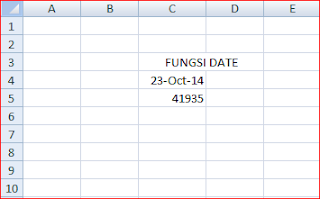 |
| Fungsi DATE |
B. DAY
Fungsi DAY menghasilkan angka yang menunjukan hari yang ke x (1-31)
Berikut ini adalah bentuk penulisan Fungsi DAY :
=DAY(C5) >>Diketik di D5
 |
| Fungsi DAY |
C. Fungsi Days360
Fungsi DAYS360 akan menghasilkan jumlah hari dari dua tanggal yang di hitung, dengan asumsi setahun adalah 360 hari dan sebulan sama dengan 30 hari
Berikut ini adalah bentuk penulisan Fungsi DAY360 :
=Days360(C5,D5) >> Diketik di E5
 |
| Fungsi DAYS360 |
D. Fungsi HOUR
fungsi Hour menghasilkan angka bilangan bulat dari suatu jam (waktu) tanpa menyebut meni dan detik.angka yang kan dihasilkan mulai dari 0 - 23
Berikut ini adalah bentuk penulisan Fungsi HOUR :
=HOUR(C6) >> diketik di D5
 |
| Fungsi HOUR |
E. Fungsi MONTH
Fungsi MONTH akan menghasilkan angka yang menunjukan bulan yang ke x (1 - 12)
Berikut ini adalah bentuk penulisan Fungsi MONTH :
=MONTH(C5) >> Diketeik di D5
 |
| Fungsi MONTH |
E. Fungsi NOW
Fungsi NOW akan menghasilkan tanggal dan waktu saat ini atau sekarang ini dengan format Tanggal dan Waktu
Berikut ini adalah bentuk penulisan Fungsi NOW :
=NOW() >> diketik langsung di C5 dengan format tanggal dan waktu
F. Fungsi TODAY
Fungsi ini akan menghasilkan tanggal saat ini atau sekarang ini dengan format tanggal
Berikut ini adalah bentuk penulisan Fungsi TODAY :
=TODAY()
G. Fungsi YEAR
Fungsi YEAR akan menghasilkan angka yang menunjukan Tahun tanpa menyebutkan Bulan dan Tanggal dari serangkaian nomor seri atau tanggal tertentu.
Berikut ini adalah bentuk penulisan Fungsi YEAR :
=YEAR(C5) >> Diketik di D5
Demikian Pembahasan kita tentang Fungsi DATE & TIME serta penerapan di Excel.Semoga Artikel ini bermanfaat
Demikianlah Artikel Tentang Cara Menerapkan Rumus Fungsi DATE & TIME di Excel 2007
Semoga dengan membaca artikel Cara Menerapkan Rumus Fungsi DATE & TIME di Excel 2007 ini, bisa memberi manfaat untuk anda semua. baiklah, sampai jumpa di postingan artikel kami yang lainnya. Dan jangan lupa di share yaa
Anda sekarang membaca artikel Cara Menerapkan Rumus Fungsi DATE & TIME di Excel 2007 dengan alamat link https://patihakbar.blogspot.com/2017/10/cara-menerapkan-rumus-fungsi-date-time.html
Previous article
Next article















Leave Comments
Post a Comment
Kami memiliki kebijakan dalam berkomentar di blog ini :
- Dilarang promosi suatu barang
- Dilarang jika memasang link aktif di komentar
- Dilarang keras promosi iklan yang berbau judi, pornografi dan kekerasan
- Dilarang menulis komentar yang berisi sara atau cemuhan
Kebijakan komentar yang bisa Anda temukan selengkapnya disini
Dukungan :
Jika menyukai dengan artikel blog kami, silahkan subscribe blog ini